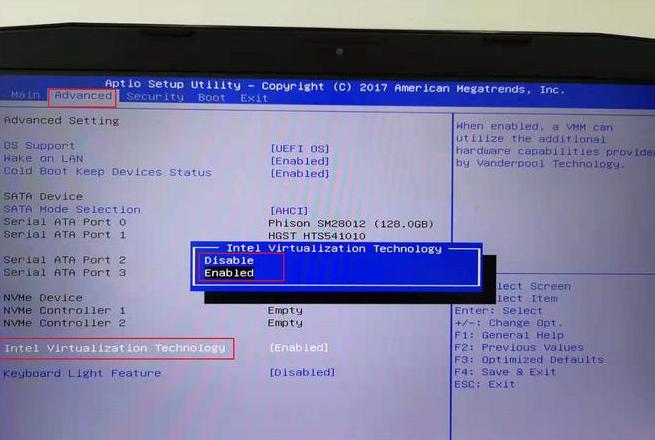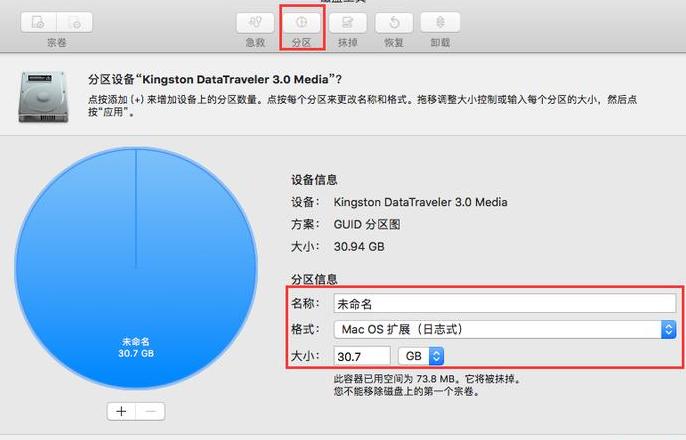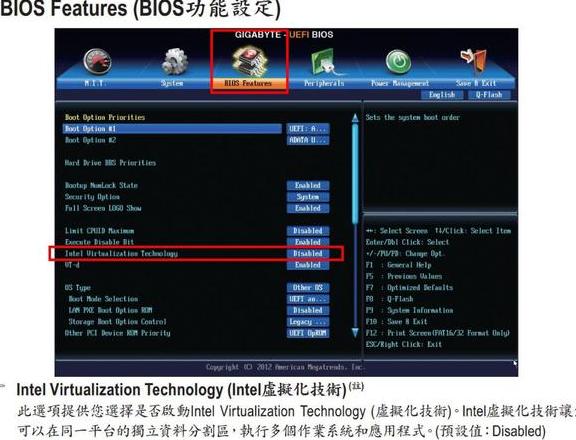怎么开启vt虚拟化功能win10
1.重新启动电脑,看开机画面的提示,会要求你按F2进入Setup,也就是BIOS设置。根据具体电脑型号的不同,不同的电脑有不同的快捷键,主要集中在ESC、F1、F2、F11或F12、DEL等键。
2.进入BIOS设置后,使用方向键切换到Advanced,看到Virtual选项,按回车,然后选择Enable将其打开。
3、设置完成后按F10键保存退出,然后再次打开Android模拟器即可正常使用。
win10怎么开启vt虚拟化技术 win10开启vt虚拟化技术教程
用户如何在Win10电脑上启用VT虚拟化技术? 用户打开计算机的“设置”选项,然后单击“更新和安全”选项,单击“恢复”,然后选择“立即重新启动”。然后点击“UEFI固件设置”,找到“VT-D”选项,选择“启用”并按F10保存。
下面是Win10中如何开启VT虚拟化技术的教程。
Win10启用VT虚拟化技术教程 1. 按Win+I打开设置,点击“更新和安全”。
2.然后单击左侧任务栏上的“恢复”。
3. 在高级启动下,单击立即重新启动。
4. 重新启动后,单击“高级选项”。
5. 进入高级选项,点击“UEFI固件设置”6,然后点击右下角的“重启”。
7、重启后进入主板界面,选择“高级”确认,输入8,设置“vt-d”,然后调整为启用,点击回车确认,最后按F10。
只需保存即可
win10怎么开启vt虚拟化技术
如何在Win10中启用VT虚拟化技术
1. 按下电脑电源按钮2秒后,电脑屏幕会提示您按F2进入BIOS。
然后按键盘上的 F2。
2. 现在进入 BIOS 设置。
BIOS 设置背景通常为蓝色。
使用键盘上的向右箭头。
选择配置选项。
进入这个界面。
使用键盘上的向下箭头选择 IntelVirtualizationTechnology,然后按 Enter。
选择启用选项。
此时,VT技术被激活。
3. 现在直接按键盘上的 F10。
然后单击“确定”。
这将保存配置。
重新启动计算机,计算机将激活VT技术。
4. 不同品牌的电脑开启方式不同,但大同小异。